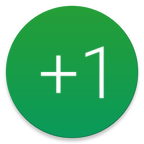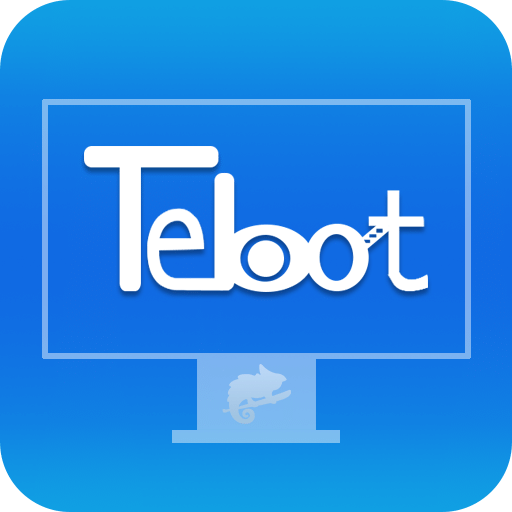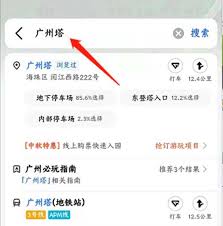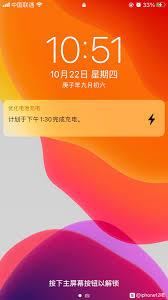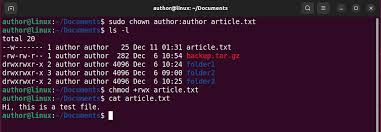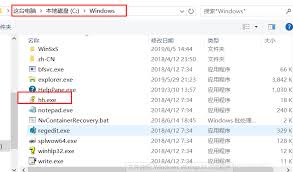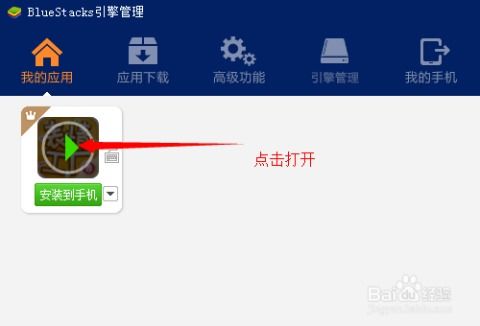如何在Win7中显示C盘隐藏文件夹
在windows 7系统中查看c盘的隐藏文件夹,首先需要确保你的用户账户拥有管理员权限。接下来,你可以按照以下步骤来显示和访问这些隐藏的文件夹:
1. 打开“计算机”或“我的电脑”。你可以在桌面找到这个图标,或者通过点击开始菜单,然后选择“计算机”。
2. 在“计算机”窗口中,找到并双击打开c盘。这通常会列出一些常见的文件夹,比如“users”、“program files”、“windows”等。
3. 要显示隐藏的文件夹,你需要修改文件夹选项。在“计算机”窗口顶部的菜单栏中,点击“组织”,然后从下拉菜单中选择“文件夹和搜索选项”。
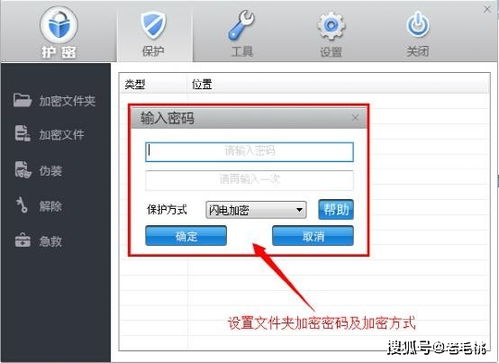
4. 在弹出的“文件夹选项”窗口中,切换到“查看”标签页。在这里,你会看到一个名为“高级设置”的列表框。滚动这个列表框,直到找到“隐藏已知文件类型的扩展名”这一项,并取消勾选它(虽然这不是显示隐藏文件夹的直接要求,但有时这样做可以避免一些显示问题)。
5. 接下来,找到“隐藏文件和文件夹”部分。选择“显示隐藏的文件、文件夹和驱动器”单选按钮,然后点击“应用”和“确定”按钮保存更改。
6. 现在回到c盘视图,你应该能看到之前隐藏的文件夹了。注意,有些系统文件夹可能仍然无法查看,这是由于它们被系统保护起来,以防止用户意外更改。
通过以上步骤,你就可以成功地在windows 7系统中查看c盘的隐藏文件夹了。如果你需要进一步的操作,比如修改或删除这些文件夹,建议先了解清楚每个文件夹的作用,以免造成不必要的麻烦或数据丢失。如果不确定某些操作的影响,最好寻求专业人士的帮助。